يمكنك استخدام البرامج النصية والأوتوماتيكيةالإجراءات / سير العمل للقيام بكل أنواع الأشياء. البرمجة النصية هي طريقة رائعة لإنجاز معظم الأشياء ، وإذا كنت بحاجة إلى عرض إشعار على سطح مكتبك ، فهذه هي الطريقة التي يجب اتباعها. لقد غطينا كيف يمكنك إظهار إشعارات التوست على نظام التشغيل Windows 10. إذا كنت ترغب في إظهار إشعار على نظام التشغيل macOS ، فسيقوم البرنامج النصي بهذه المهمة.
عرض إشعار على ماك
افتح ScriptEditor. يمكنك البحث عنها في Spotlight أو يمكنك البحث عنها في مجلد Applications أو يمكنك تجربة Launchpad.
قم بإنشاء مستند جديد في ScriptEditor وأدخل ما يلي.
display notification "Notification message" with title "Title of notification"

احفظه كتطبيق وستتمكن من تشغيله. عند التشغيل ، سيعرض إشعارًا مثل التطبيقات الأخرى على نظام التشغيل MacOS.
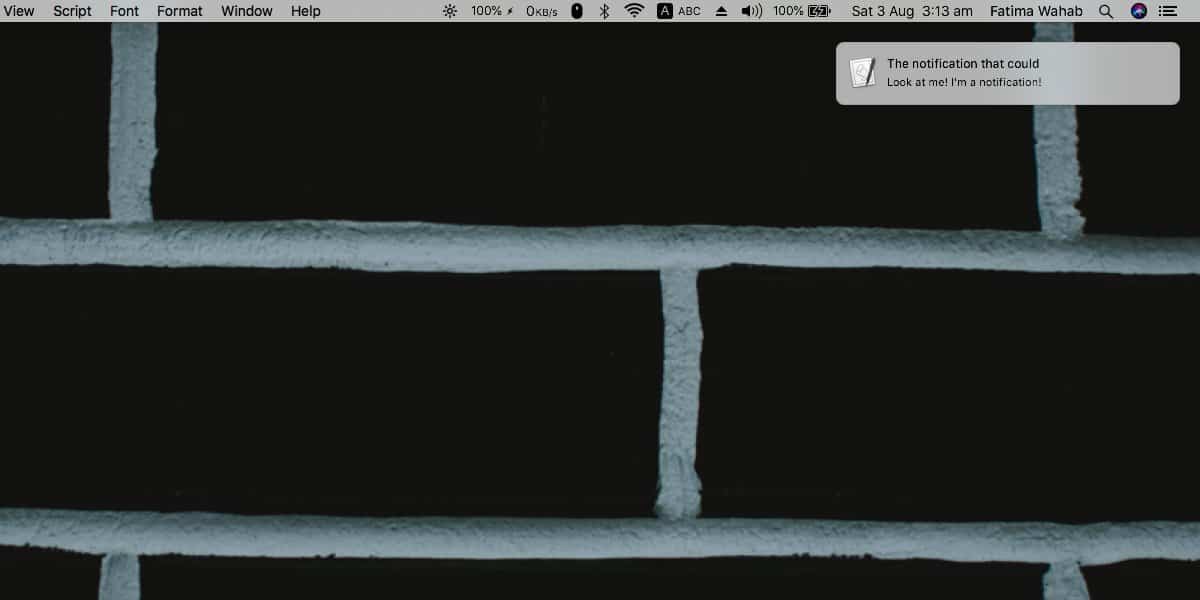
بالطبع ، سيكون لهذا الإشعار رمز البرنامج النصي القياسي الذي ليس جذابًا. إذا لم يكن هناك شيء آخر ، فهو لا يتيح لك معرفة ما الإشعار الذي تشاهده بصريًا.
يمكنك تغيير أيقونة البرنامج النصي ولكن ليس منتطبيق ScriptEditor. تأكد من حفظ البرنامج النصي كتطبيق. انتقل إلى المجلد الذي قمت بحفظ تطبيق النص هذا عليه. انقر بزر الماوس الأيمن فوقه وحدد إظهار محتويات الحزمة من قائمة السياق.
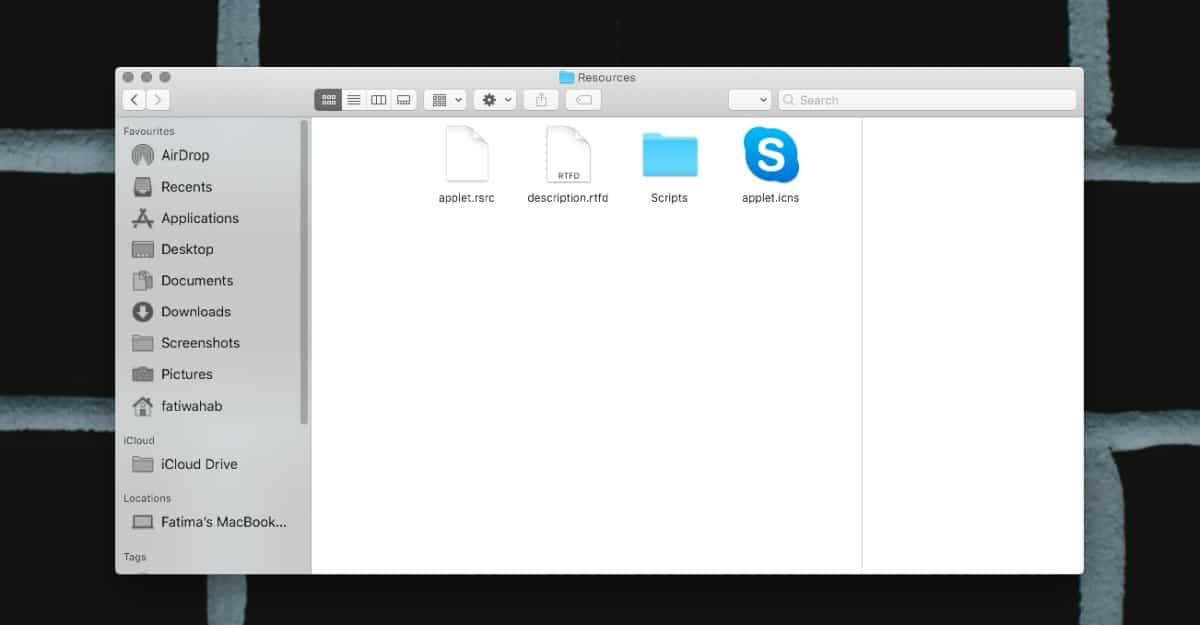
في المجلد الذي يفتح ، انتقل إلىمحتويات> الموارد. في هذا الموقع ، سترى ملفًا يسمى applet.icns. هذا هو ملف الرموز الذي تحتاج إلى استبداله. المضي قدما والعثور على رمز لاستخدامه لإشعارك. انقله إلى هذا المجلد وأعد تسميته إلى "applet.icns". غني عن القول أنه يجب استبدال الملف الأصلي. أغلق المجلد وقم بتشغيل التطبيق.
سيظهر الإشعار بالرمز الجديد الذي قمت بتعيينه. لن يغير الرمز المستخدم في البرامج النصية الأخرى.
البرنامج النصي أعلاه أساسي. سيكون للإشعار عنوان ورسالة ومع ذلك ، يمكنك أيضًا إضافة عنوان فرعي عن طريق إضافة ما يلي في النهاية.
subtitle "subtitle"
تلعب الإخطارات على نظام التشغيل MacOS أيضًا تنبيه صوتي. بشكل افتراضي ، سوف يستخدم صوت الإشعار الافتراضي ، ومع ذلك ، يمكنك تحديد أي إشعار لاستخدامه عن طريق إضافة ما يلي في النهاية. استبدل "اسم الصوت" باسم الصوت.
sound name "Sound Name"
يجب أن يكون اسم / ملف الصوت موجودًا بالفعل في أحد المواقع التالية ؛
~/Library/Sounds
أو
/System/Library/Sounds
هذه هي كل التغييرات التي يمكنك إجراؤها على الإشعار الذي يتم عرضه.












تعليقات